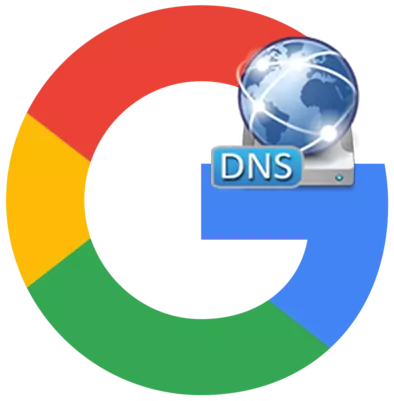
Google tilbyder internetbrugere at bruge deres egne DNS-servere. Deres fordel er hurtigt og stabilt arbejde, såvel som evnen til at undgå blokering af udbydere. Sådan opretter du til DNS Google-serveren, vil vi se nedenfor.
Hvis du ofte støder på problemer, når du åbner sider, på trods af at din router eller netværkskort normalt er forbundet til udbyderens netværk og går online, vil du sandsynligvis være interesseret i stabile, hurtige og moderne servere understøttet af Google. Konfiguration af adgang til dem på din computer, vil du ikke kun modtage højkvalitetsforbindelse, men også kunne omgå blokering af sådanne populære ressourcer som torrent trackers, fildeling og andre nødvendige websteder, som YouTube, også periodisk udsat for blokering.
Sådan konfigureres adgang til DNS Google-servere på din computer
Konfigurer adgang til Windows 7-operativsystemet.
Klik på "Start" og "Kontrolpanel". Klik på "Vis netværksstatus og opgaver i afsnittet" Netværk og Internet ".
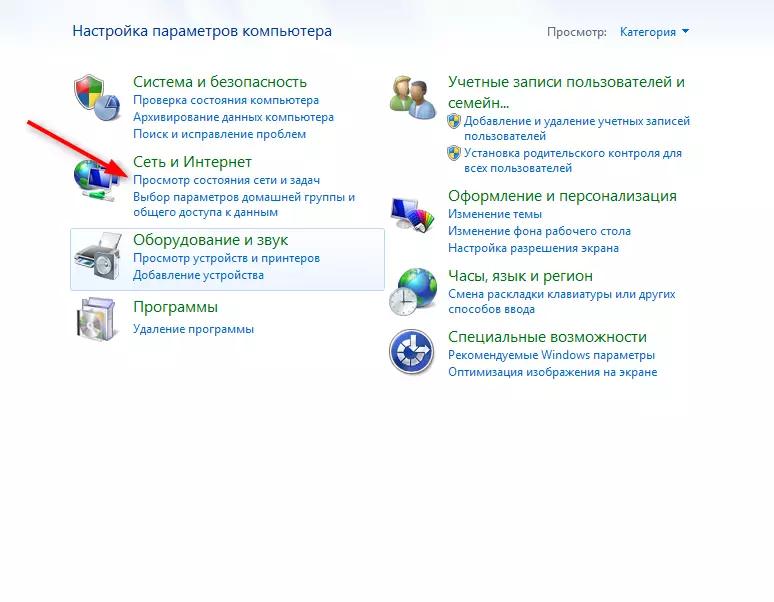
Klik derefter på "Local Connection", som vist på billedet nedenfor, og "Egenskaber".
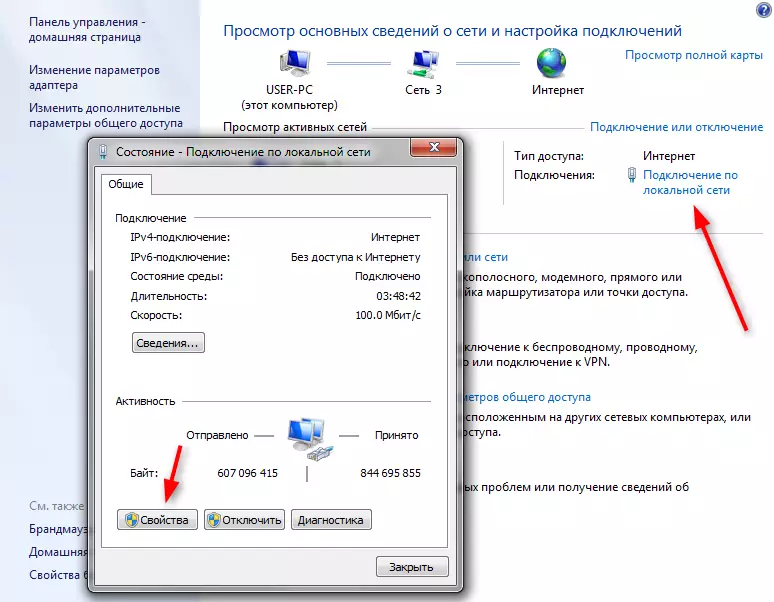
Klik på "Internet Protocol 4 (TCP / IPv4)" og klik på "Egenskaber".
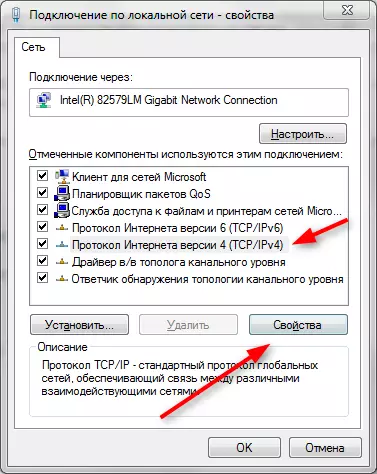
Installer afkrydsningsfeltet i "Brug følgende DNS-servere adresser og indtast 8.8.8.8.8 i en streng, helst server og 8.8.4.4 - Alternativ. Klik på OK. Disse var adresser på den offentlige Google-server.

I tilfælde af at du bruger routeren, anbefaler vi at indtaste adresserne som vist i screenshot nedenfor. I den første linje - routeradressen (den kan variere afhængigt af modellen), i den anden-DNS-server fra Google. Således kan du bruge fordelene ved både udbyderen og Google-serveren.
Læs også: DNS-server fra Yandex
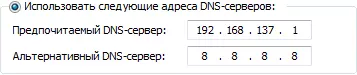
Således har vi forbindelse til offentlige tjenere Google. Evaluere ændringer som et internet ved at skrive en kommentar til artiklen.
